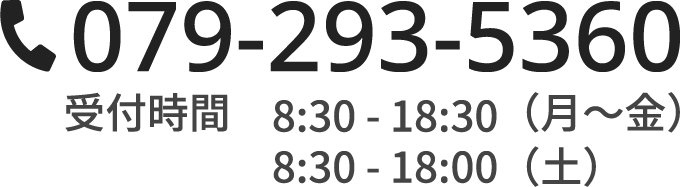手書きのイラストや絵は、作者の感情や瞬間的なインスピレーションがダイレクトに反映される魅力があります。ペンや筆の筆圧、速さ、向きによって生まれる独特の線の太さや動きは、デジタルでは再現が難しい独自の美しさがあります。
一方で、デジタル化することで、色の補正、サイズの調整、複製や共有の容易さなど、多くのメリットが生まれます。また、デジタルデータとして保存することで、長期的な保存や、さまざまなメディアへの展開が可能となります。
必要な道具・ソフトウェア
スキャナーやスマートフォンのカメラ
手書きのイラストや絵をデジタル化する最も基本的な方法は、それをスキャンすることです。市販されているスキャナは、A4からA3サイズまでのドキュメントを高解像度でスキャンすることができます。一方、スマートフォンのカメラも、近年の技術の進化により高解像度での撮影が可能となり、手軽に作品をデジタルデータに変換するのに適しています。
グラフィックタブレットの概要
グラフィックタブレットは、ペンで直接画面上に描画することができるデバイスで、手書きの作品をデジタルにトレースする際に非常に役立ちます。タブレットにはさまざまなサイズや機能があり、筆圧感知機能を持つものは、手書きのニュアンスをデジタル上でも忠実に再現することができます。
イメージ編集ソフトウェア(Photoshopなど)
デジタル化したイラストや絵を編集や加工する際には、イメージ編集ソフトウェアが必要です。Adobe Photoshopは、業界標準のソフトウェアとして知られ、多岐にわたる高度な編集機能を持っています。色の補正、レイヤーによる編集、特殊効果の追加など、さまざまな編集作業を行うことができます。
手書きイラストのスキャニング方法
スキャナの設定のヒント
手書きのイラストをスキャンする際には、最適な設定を選ぶことが求められます。一般的な設定は次の通りです。
- 解像度:詳細な線を捉えるため、また、スキャニング後の編集をしやすくするためにも、より高い解像度でスキャンすることが推奨されます。
- カラーモード:イラストがカラーの場合、RGBモードでのスキャンが適しています。モノクロやペン画の場合は、グレースケールモードが向いています。
- プレビュー:スキャンする前にプレビューを行い、スキャンエリアを調整することで余計な部分をカットすることができます。
明るさやコントラストの調整方法
イラストの質感や色を忠実に再現するためには、スキャン後の明るさやコントラストの調整が重要です。
- 明るさ:元のイラストが暗く見える場合や、紙の背景が灰色っぽい場合は、明るさを少し上げて調整します。
- コントラスト:線の鮮明さや色の差異をはっきりさせるために、コントラストを調整します。ただし、過度な調整はイラストのディテールを失わせる可能性があるため、注意が必要です。
高解像度でのスキャンのメリット
高解像度でのスキャンには次のようなメリットがあります。
- 詳細の再現:細かな線やテクスチャをしっかりと捉えることができます。
- 編集の自由度:高解像度のデータは、拡大・縮小や切り取りなどの編集を行っても、品質の劣化が少ないです。
- 多目的利用:印刷物からウェブサイトまで、さまざまなメディアやフォーマットに適応することができます。
高解像度でのスキャンは、ファイルサイズが大きくなるため、保存や編集時のPCの性能も考慮する必要がありますが、その品質の高さは多くのメリットをもたらします。
スマートフォンを使ったデジタル化手法
適切なアングルでの撮影方法
スマートフォンを使用してイラストや絵をデジタル化する際、撮影のアングルは非常に重要です。アングル取得の基本的な方法を次に示します。
- 真上から:作品に影が落ちないように、スマートフォンを真上から持って撮影します。三脚や専用のホルダーを使用すると、安定した撮影が可能です。
- 平面をキープ:作品が完全に平らになるようにすることで、ゆがみや歪みを防ぎます。固い板の上に配置するなどして、しっかり固定します。
- 光の調整:自然光や均一な照明の下で撮影すると、色の再現性が高まります。直接の光が作品に当たらないように注意し、反射や影を避けます。
イメージ編集ソフトウェアを用いた調整
イメージ編集ソフトウェアを使用して、デジタル化された手書きイラストの調整や加工を行う際の基本的な手順を以下に示します。
色補正の基本
- 明るさ・コントラストの調整:作品が暗すぎたり明るすぎたりする場合、明るさやコントラストを調整することで鮮明な画像に仕上げることができます。
- 色の基調・彩度の調整:色の基調や彩度を変更することで、イラスト全体の色合いや雰囲気を変えることが可能です。
- カラーバランスの変更:特定の色の強調や抑制を行いたい場合、カラーバランスの調整を行います。
不要な部分の削除や背景の透明化
- マジックワンドツール:一定の色や明度を持つ領域を選択し、それを削除することで背景を透明化します。
- ペンツール:より精密な選択が必要な場合、ペンツールを使用して領域を選択し、その部分を削除または修正します。
- レイヤーマスク:選択した部分を直接削除するのではなく、レイヤーマスクを使用して非表示にすることもできます。これにより、後で修正や変更が容易になります。
これらの基本的なテクニックをマスターすることで、デジタル化された手書きイラストをより魅力的な仕上がりに加工することができます。
ファイル形式と保存方法
デジタル化したイラストや絵を保存する際のファイル形式や保存方法を選択することは、使用目的や必要な品質に応じて非常に重要です。以下では、主要なファイル形式の違いと、それぞれの用途に応じた最適な保存方法について説明します。
JPEG, PNG, TIFFなどの違い
JPEG (Joint Photographic Experts Group)
- 特徴:圧縮率が高く、ファイルサイズが小さい。しかし、圧縮する度に画質が劣化する。
- 主な用途:Web上での使用、メールでの送信など、ファイルサイズを小さくしたい場合。
PNG (Portable Network Graphics)
- 特徴:圧縮は非可逆圧縮のため、画質の劣化がない。透明背景を持つ画像として保存可能。
- 主な用途:Webデザインで背景透過が必要な場合、高画質が求められる場面。
TIFF (Tagged Image File Format)
- 特徴:圧縮方法が選択可能で、非可逆圧縮や無圧縮も可能。高い画質を保持できる。
- 主な用途:プロの写真家やデザイナーが使用。印刷やアーカイブ用。
保存する際は、必要に応じて解像度やサイズの調整を行い、使用目的に合わせて最適なファイル形式で保存することが重要です。また、原画のデータを保持するために、編集前のオリジナルデータもバックアップしておくと良いでしょう。
まとめ
手書きのイラストや絵は、その独特の温もりや筆跡が魅力です。しかし、デジタル化の際にその魅力を失ってしまうこともあります。
作品のデジタル化に高性能なスキャナを利用することで、イラストの細部までクリアにキャッチして色のニュアンスもそのままに再現が可能です。
また、オーバーヘッドスキャナを利用したスキャニングは影や反射の無い状態できれいにデジタル化でき、A2やA1サイズの大きなイラストや絵にも対応しています。
当社でもオーバーヘッドスキャナをはじめとした、高性能なスキャナを使ったスキャニングサービスを提供しています。手書きのイラストや絵などをデジタルデータに変換したい方、お気軽にお問い合わせください。